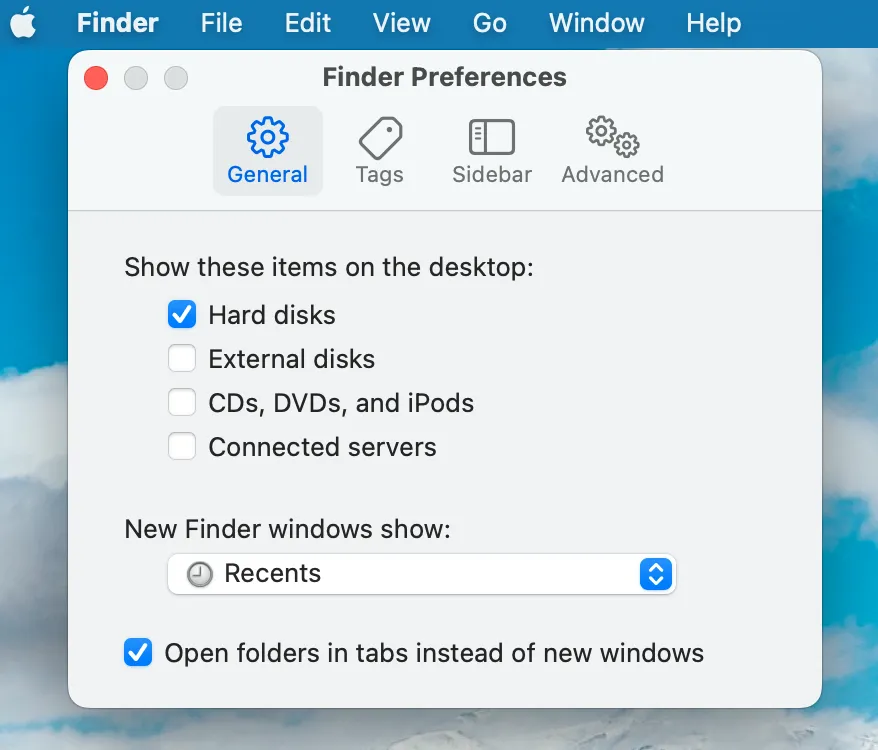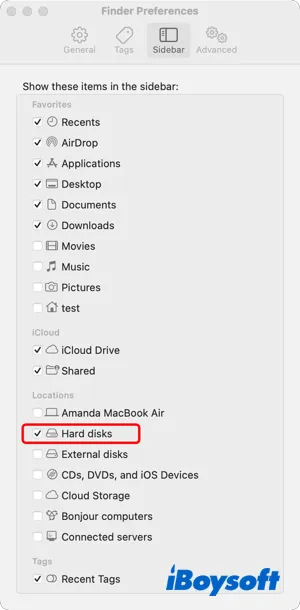Что такое корневой каталог/папка Mac и как к нему добраться?
Резюме: Из этого поста вы узнаете, что такое корневой каталог/папка Mac и как добраться до него различными способами, включая изменение настроек Finder, использование «Перейти к Finder», сочетание клавиш и Терминал.
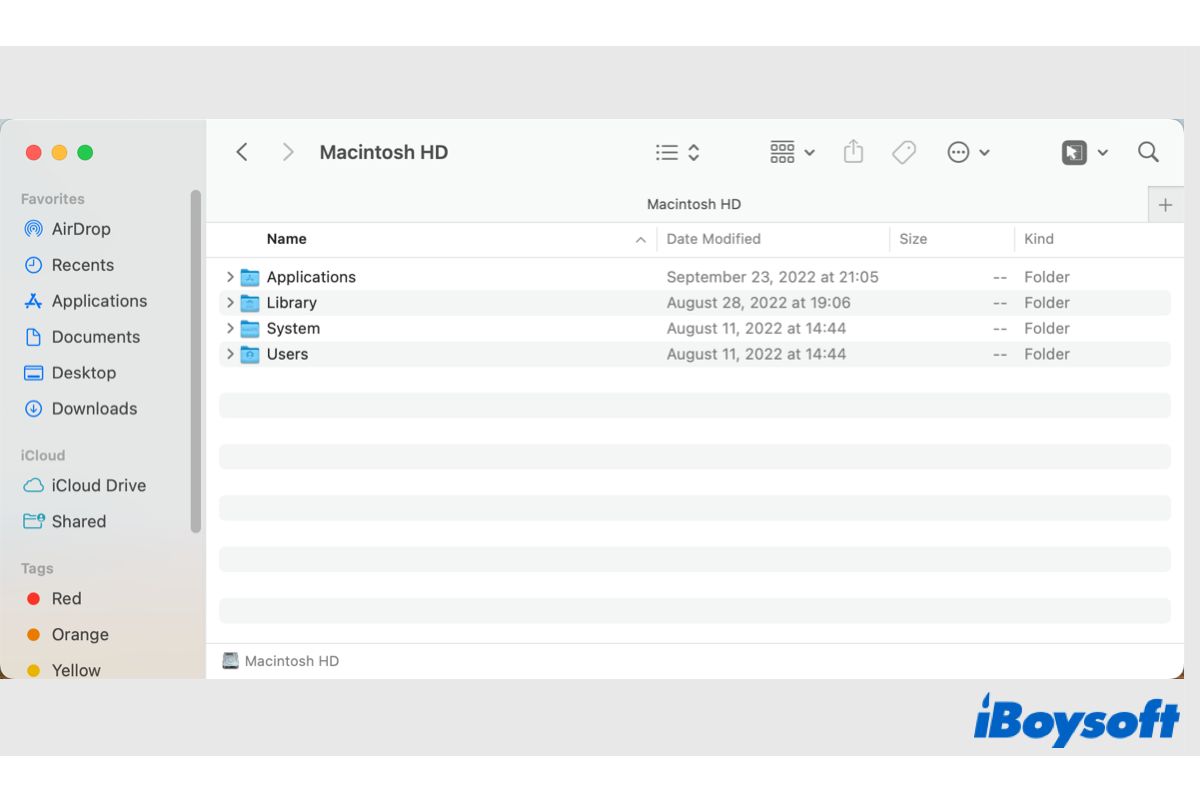
В macOS есть много системных папок. Некоторые из них видны в Mac Finder, например, папка «Загрузки», папка «Приложение», папка «Документы» и т. д. Однако некоторые другие системные папки по умолчанию скрыты от пользователей Mac, например, папка библиотеки macOS, папка usr и т. д. Здесь мы познакомимся с другой системной папкой — Корневой каталог Macпродолжайте читать, чтобы узнать об этом больше.
Оглавление:
Что такое корневой каталог на Mac?
Корневой каталог является первым или самым верхним каталогом в иерархии и в основном используется в Unix и Unix-подобных операционных системах, таких как macOS. Корневой каталог/папка Mac, место хранения данных по умолчанию в macOS, хранит основные каталоги и файлы, и его не рекомендуется изменять.
Корневой каталог Mac по умолчанию невидим, чтобы предотвратить неосознанные изменения, которые могут повлиять на работу вашего Mac. Он берет имя основного жесткого диска из Finder, это может быть Папка Macintosh HD если вы не переименовали диск. Вы можете найти все файлы, хранящиеся на жестком диске Macintosh, в корневом каталоге.
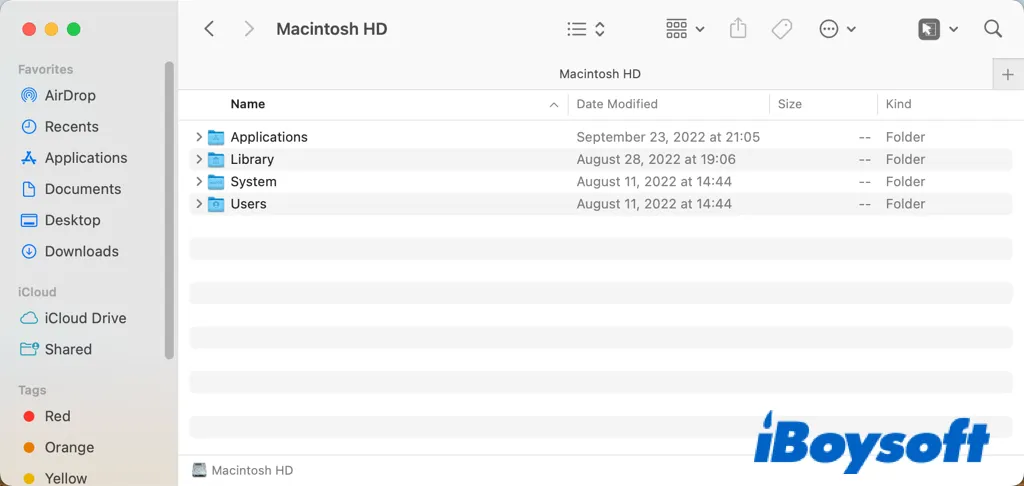
Если вы считаете, что этот пост полезен, вы можете нажать кнопку ниже, чтобы поделиться им с другими людьми.
Как попасть в корневой каталог на Mac?
В отличие от папки «Рабочий стол» и папки «Недавние», к которым можно напрямую получить доступ в Mac Finder, вы не можете найти там корневой каталог, поскольку он настроен как невидимый для системы. Но вы можете открыть корневой каталог/папку Macintosh HD несколькими способами. Давайте рассмотрим его один за другим.
Показать корневой каталог в Mac Finder/на рабочем столе
Вы можете изменить настройки Finder, чтобы решить, что показывать на левой боковой панели Finder и на рабочем столе. Оттуда вы также можете показать корневой каталог в Finder, чтобы вы могли легко добраться до него. Вот как:
- Щелкните в любом месте экрана Mac, чтобы убедиться, что вы находитесь в Finder.
- В верхней строке меню выберите Искатель рядом с меню Apple и выберите Настройки.
- Выбрать Общий вкладку и установите флажок Жесткие диски чтобы показать их, включая Macintosh HD на рабочем столе.
- Щелкните значок диска Macintosh HD, чтобы открыть папку в Finder.

- Выбрать Боковая панель вкладку, затем установите флажок Жесткие диски под Расположение чтобы отобразить их на боковой панели Finder.
- Щелкните значок Macintosh HD в разделе «Местоположение» на левой боковой панели, чтобы перейти в корневой каталог на Mac.

Доступ к корневому каталогу через меню «Перейти к папке»
С помощью меню «Перейти к папке», функции Mac Finder, вы можете перейти к любой папке на вашем Mac, указав правильный путь к файлу, введенный в поле поиска. Прямой путь к корневому файлу — «, так как это первый каталог. Вы можете получить доступ к корневому каталогу через меню «Перейти к папке» за несколько шагов:
- Откройте Mac Finder на вашем Mac.
- В верхнем меню Finder выберите Идти > Перейти в папкуили нажмите Команда + Сдвиг + г в то же время.
- Тип “/” в пустом поле отображается Макинтош HD как первый результат, щелкните его, чтобы перейти в папку Macintosh HD.
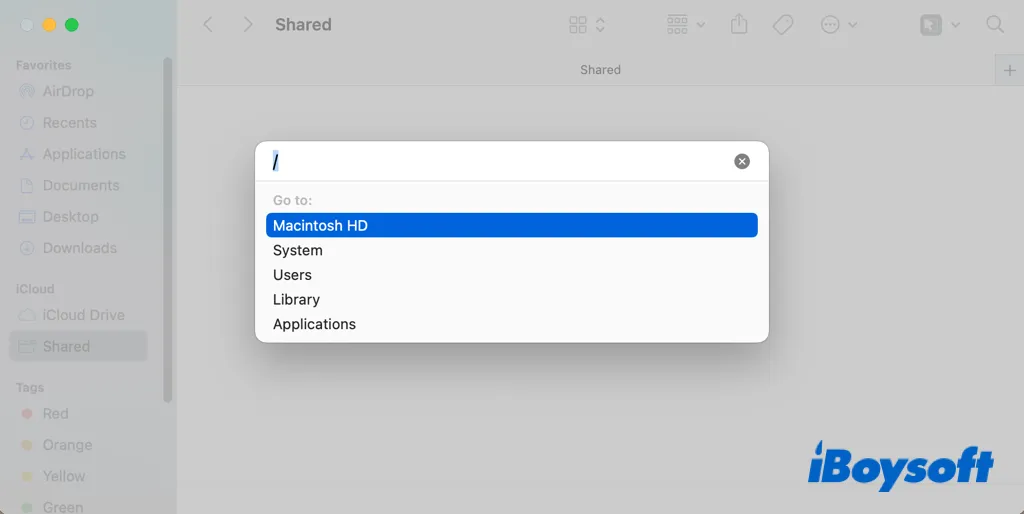
Перейти в корневой каталог с помощью терминала
Третий способ открыть корневой каталог/папку Macintosh HD — использовать Терминал, который предоставляет пользователям Mac интерфейс командной строки для быстрого управления системой и выполнения некоторых задач с меньшими усилиями. Вы должны быть осторожны при выполнении команд в Терминале, чтобы не повредить данные на вашем диске.
- Перейдите в Finder> Приложения> Утилиты> Терминал, запустите этот инструмент на Mac.
- В диалоговом окне терминала введите следующую команду для доступа к корневому каталогу.cd/
- Или вы можете использовать другую команду, как показано ниже, чтобы перенести корневую папку в графический интерфейс через Finder.open/

Успешно попали в корневую директорию с помощью описанных выше шагов? Поделитесь этим с большим количеством людей сейчас!
Подводить итоги
Корневой каталог — это самый верхний каталог в иерархии на вашем Mac, в котором все ваши данные хранятся на основном жестком диске. На Mac она также называется папкой Macintosh HD. Хотя корневой каталог по умолчанию скрыт, вы можете использовать различные методы, описанные в этом посте, чтобы добраться до него. Вы всегда должны быть осторожны при изменении папки и файлов в корневом каталоге.